Призначення Opera браузером за замовчуванням
Установка програми за замовчуванням означає, що конкретний додаток буде відривати файли певного розширення при кліці на них. Якщо встановити браузер за умовчанням, це буде означати, що дана програма стане відкривати все url-посилання при переході на них з інших додатків (крім браузерів) і документів. Крім того, встановлений за замовчуванням браузер буде запускатися при виконанні дій системи, необхідних для зв'язку по інтернету. Додатково можна встановити умовчання для відкриття HTML і MHTML-файлів. Давайте дізнаємося, як зробити Оперу браузером за замовчуванням.
зміст
Установка замовчувань через інтерфейс браузера
Найлегше, встановити Оперу браузером за замовчуванням через її інтерфейс. При кожному запуску програми, якщо вона вже не встановлена за замовчуванням, з'являється невелике діалогове вікно, з пропозицією провести дану установку. Тиснемо на кнопку «Так», і з цього моменту Opera - ваш браузер за замовчуванням.
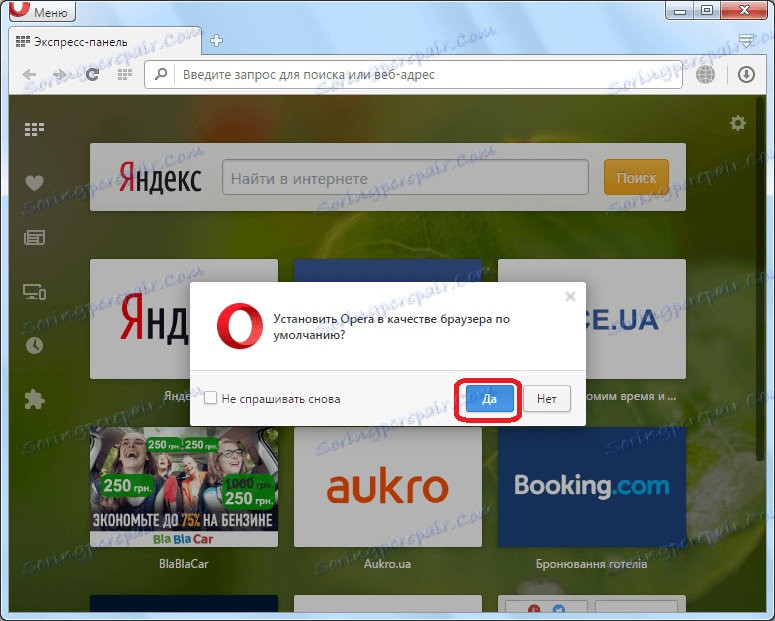
Це найпростіший спосіб установки Опери браузером за замовчуванням. До того ж, він універсальний, і підходить абсолютно для всіх версій операційної системи Windows. Причому, навіть якщо ви не встановите цю програму за замовчуванням в цей раз, і натиснете на кнопку «Ні», то зможете це зробити під час наступного запуску браузера, або навіть набагато пізніше.
Справа в тому, що дане діалогове вікно буде з'являтися завжди, поки ви не встановите Оперу браузером за замовчуванням, або при натисканні на кнопку «Ні" не поставите галочку біля напису «Не питати знову», як це показано на зображенні нижче.
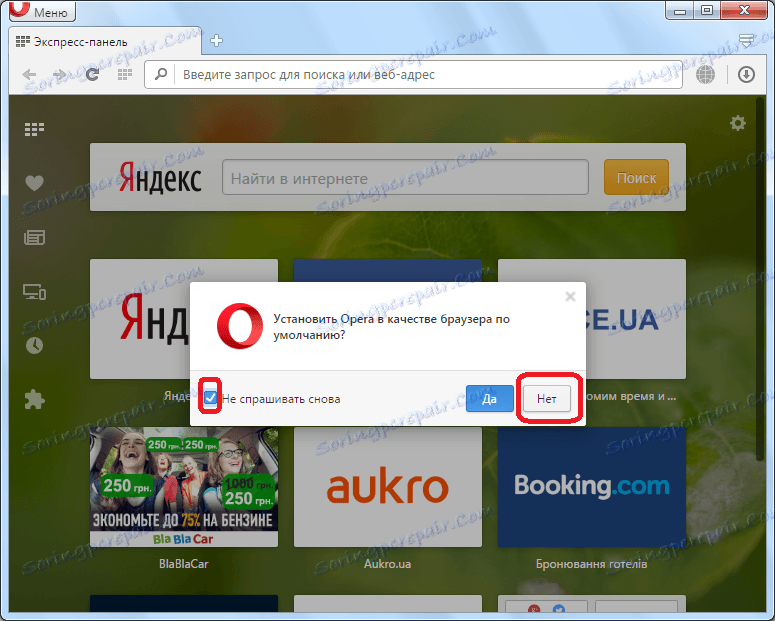
В даному випадку, програма опера не буде браузером за замовчуванням, але діалогове вікно з пропозицією це зробити більше не з'явиться. Але, що робити, якщо ви заблокували показ даної пропозиції, а потім передумали, і вирішили все-таки встановити Оперу браузером за замовчуванням? Про це ми поговоримо нижче.
Установка Опери браузером за замовчуванням через Панель управління Windows
Існує альтернативний спосіб призначити програму Опера браузером за замовчуванням через налаштування системи Windows. Покажемо, як це відбувається на прикладі операційної системи Windows 7.
Переходимо в меню Пуск, і вибираємо розділ «Програми за замовчуванням».
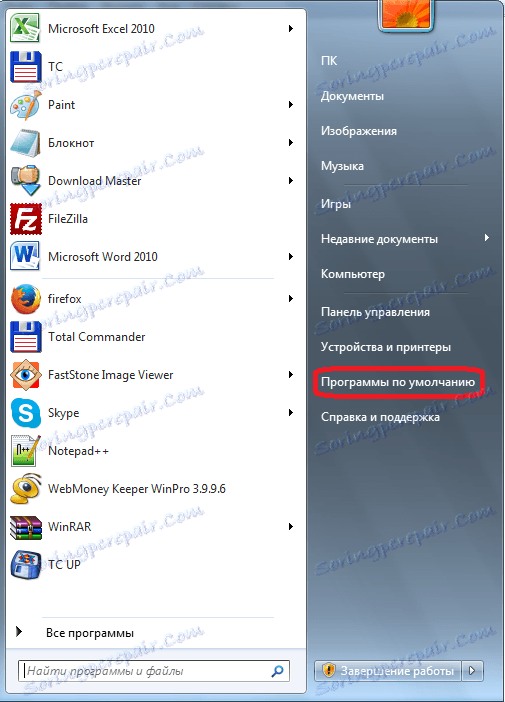
У разі відсутності даного розділу в меню Пуск (а таке може бути), переходимо в Панель управління.
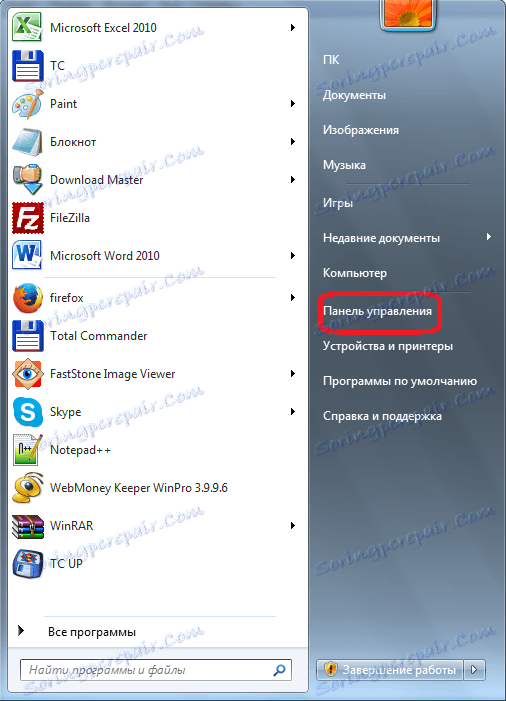
Потім вибираємо розділ «Програми».
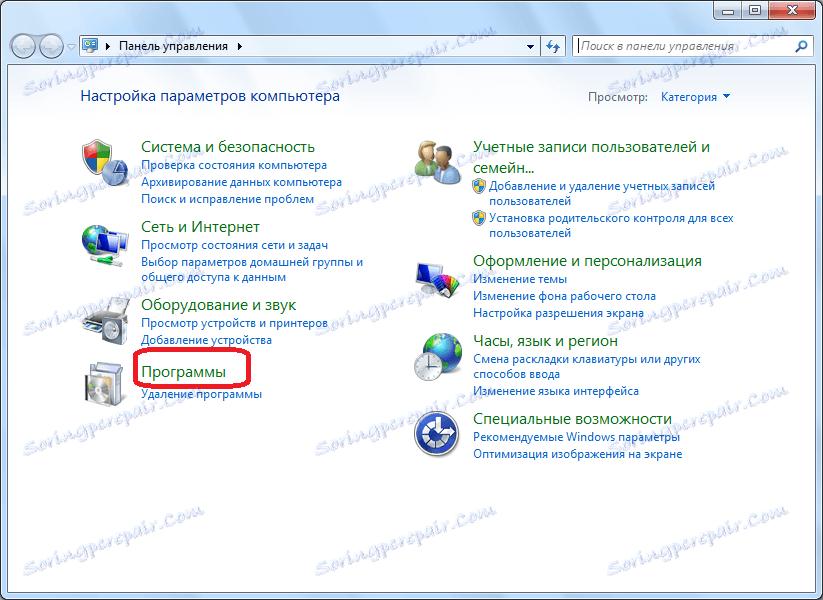
І, нарешті, переходимо в потрібний нам розділ - «Програми за замовчуванням».
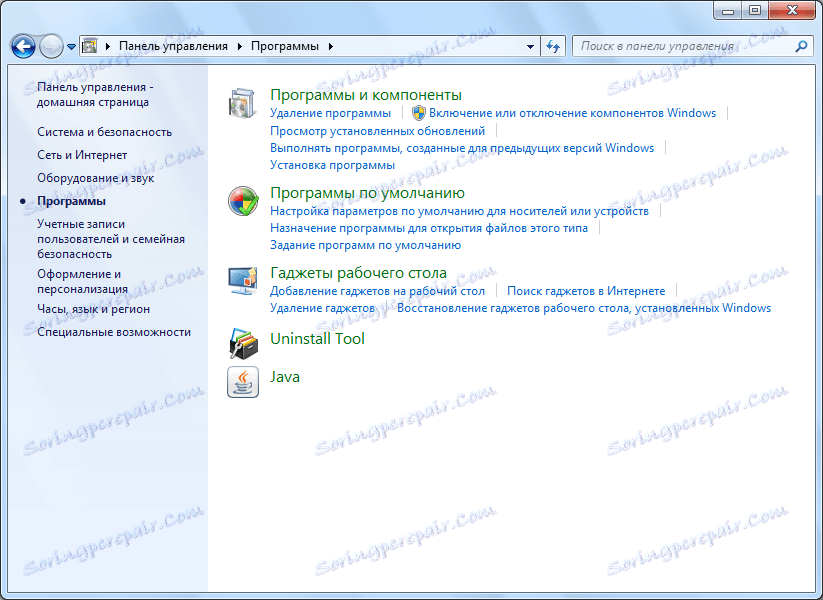
Потім натискаємо на пункт - «Завдання програм за замовчуванням».
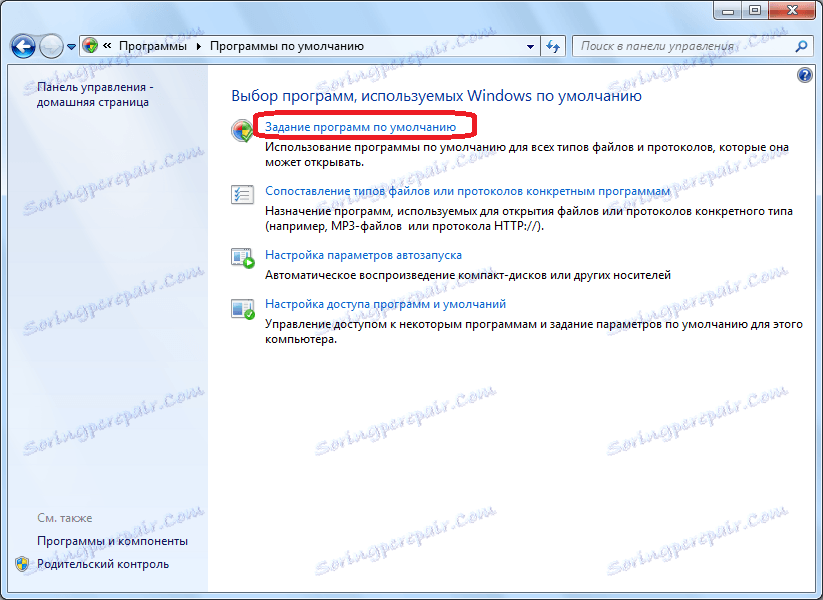
Перед нами відкривається вікно, в якому можна визначати завдання для конкретних програм. У лівій частині даного вікна шукаємо програму Opera, і натискаємо по її найменуванню лівою кнопкою миші. У правій частині вікна натискаємо по напису «Використовувати цю програму за замовчуванням».
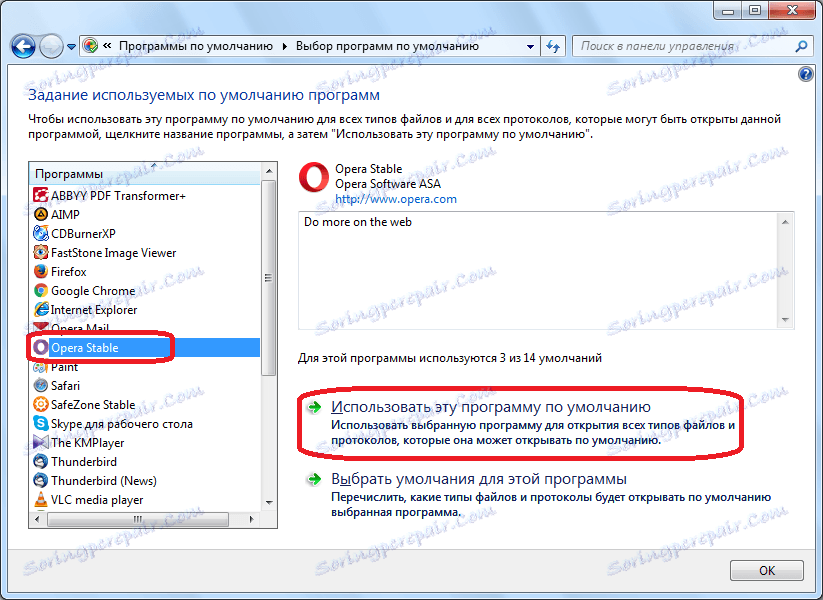
Після цього програма Опера стає браузером за замовчуванням.
Точна настройка замовчувань
Крім того, існує можливість точно налаштувати умовчання при відкритті конкретних файлів, і роботи по протоколах інтернет.
Для цього, все в тому ж підрозділі Панелі управління «Завдання програм за замовчуванням», вибравши в лівій частині вікна Оперу, в правій його половині натискаємо на напис «Вибрати умовчання для цієї програми».
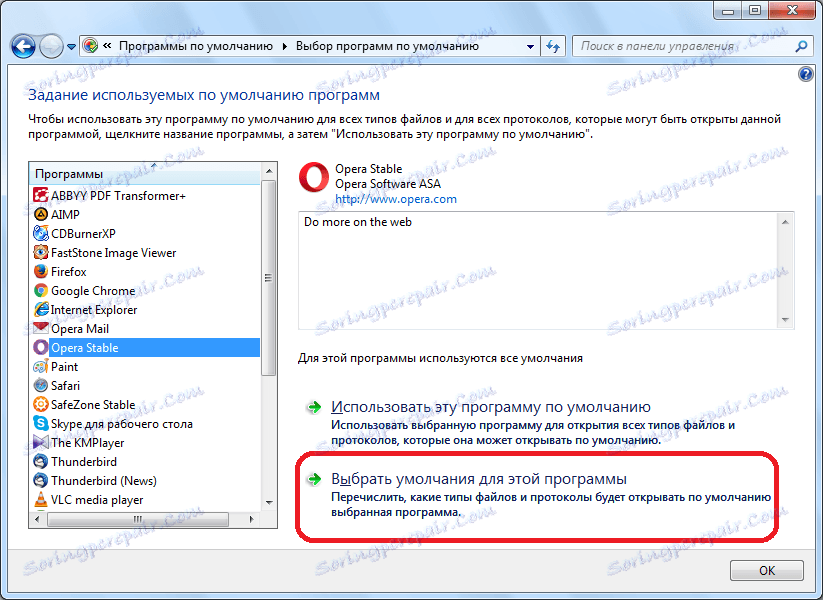
Після цього, відкривається вікно з різними файлами і протоколами, роботу з якими підтримує браузер Опера. При установці галочки навпроти певного елемента, Опера стає програмою відкриває його за замовчуванням.
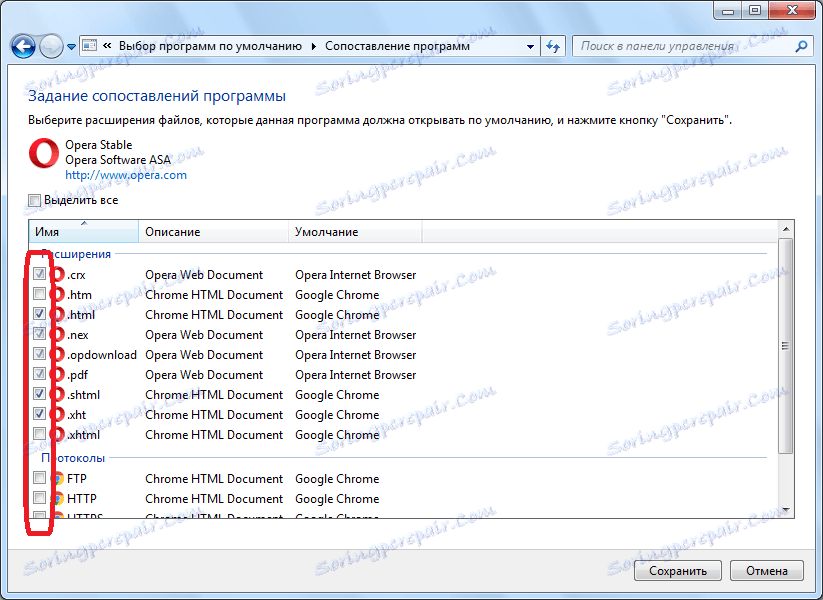
Після того, як ми зробили необхідні нам призначення, тиснемо на кнопку «Зберегти».
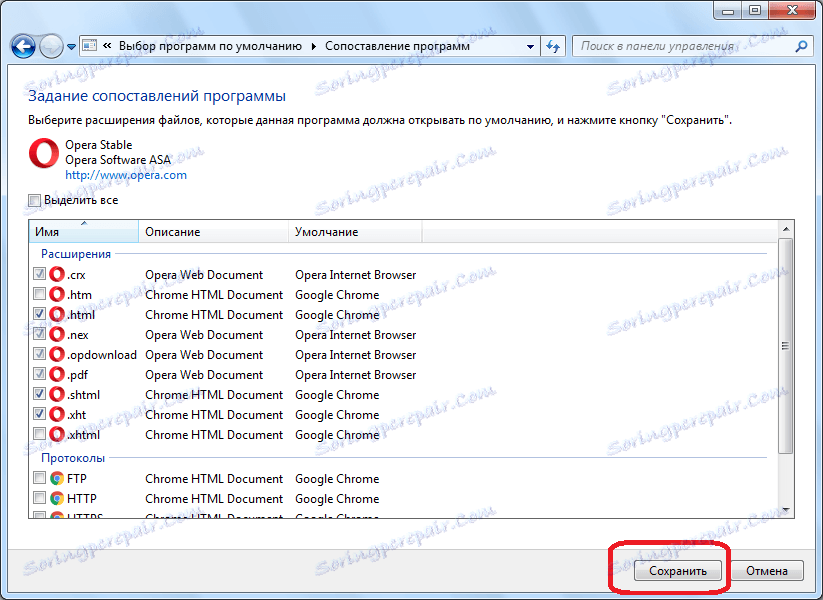
Тепер Opera стане програмою за замовчуванням для тих файлів і протоколів, які ми вибрали самі.
Як бачимо, навіть якщо ви заблокували призначення браузером за замовчуванням в самій програмі Опера, ситуацію не так вже й складно виправити через панель управління. Крім того, там же можна зробити більш точні призначення файлів і протоколів, що відкриваються даними браузером за замовчуванням.
